DCP-J4120DW
Întrebări frecvente şi depanare |

DCP-J4120DW
Dată: 10/06/2014 ID: faq00000495_050
Hartie blocata (Paper Jam)
Urmaţi paşii de mai jos pentru a soluţiona mesajul de eroare Hartie blocata (Paper Jam).
- Deconectaţi echipamentul de la priza de curent.
-
Dacă clapeta suportului pentru hârtie este depliată, pliaţi-o, şi apoi închideţi suportul pentru hârtie. Scoateţi complet tava de hârtie (1) din aparat.

- Dacă ecranul echipamentului (denumit în continuare ecran tactil) afișează Hartie blocata [Spate], (Paper Jam [Rear]), mergeţi la Pasul 8.
-
Înlăturaţi uşor hârtia blocată (1).

-
Ridicați clapeta pentru înlăturarea blocajelor, și înlăturați hârtia blocată.

-
Asigurați-vă că ați verificat atent interiorul echipamentului, deasupra și sub clapeta pentru eliberarea blocajelor, pentru orice resturi de hârtie.

-
Instalaţi tava de hârtie ferm înapoi în echipament.

-
Cu tava scoasă, efectuaţi una din următoarele:
- Dacă ecranul tactil afișează Hartie blocata [Fata] (Paper Jam [Front]), mergeţi la Pasul 12.
- Dacă ecranul tactil afișează Hartie blocata [Fata, Spate] (Paper Jam [Front, Rear]), mergeți la PASUL 8.
-
Deschideţi capacul de eliminare a blocajelor de hârtie (1) din partea din spate a aparatului.

-
Deschideţi capacul interior (1).

-
Scoateţi hârtia blocată din aparat.

-
Închideţi capacul de eliminare a blocajelor de hârtie. Asiguraţi-vă că acest capac este închis corect.

-
Verificați interiorul echipamentului.

- Cu ambele mâini, utilizaţi suporturile pentru degete de pe lateralele aparatului şi ridicaţi capacul scanerului (1) în poziţia deschisă.
-
Mutaţi capul de imprimare (dacă este necesar) pentru a înlătura orice hârtie rămasă în această zonă. Asiguraţi-vă că nu există hârtie blocată în colţurile echipamentului (1) şi (2).

Deconectați echipamentul de la priza de curent înainte de a muta capul de imprimare cu mâna.
-
Dacă capul de imprimare se află în colţul din dreapta, aşa cum este indicat în ilustraţie, nu puteți muta capul de imprimare. Reconectaţi cablul de alimentare. Țineți apăsat
 (Cancel) până când capul de imprimare se mută pe centru. Apoi conectați echipamentul de la priza de curent și înlăturați hârtia.
(Cancel) până când capul de imprimare se mută pe centru. Apoi conectați echipamentul de la priza de curent și înlăturați hârtia.

- Dacă vă pătaţi cu cerneală pe piele sau pe haine, spălaţi imediat cu săpun sau detergent.
-
Închideţi cu atenţie capacul scanerului folosind suporturile pentru degete de pe fiecare parte.

-
În timp ce ţineţi tava de hârtie fixată, trageţi suportul de hârtie (1) până când acesta se fixează, veţi auzi un declic, şi apoi desfaceţi extensia suportului pentru hârtie (2).
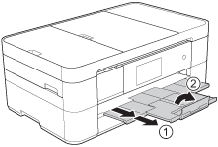
NU utilizați clapeta suportului pentru hârtie cu hârtie de dimensiunea Legal. (Disponibilă doar în unele țări.)
- Introduceţi cablul de alimentare în priza de curent.
- Verificați dacă mesajul de eroare nu mai este afișat.
Dacă mesajul de eroare continuă să apară, faceți click aici pentru a vedea informații despre mesajul de eroare "Hartie blocata" (Paper Jam) după eliminarea hârtie blocate.
Pentru a evita blocaje ulterioare, ajustați ghidajele pentru hârtie.

Întrebări frecvente asociate
DCP-J4120DW
Dacă aveţi nevoie de asistenţă suplimentară, vă rugăm să contactaţi serviciul de asistenţă clienţi Brother:
Spuneţi-vă părerea despre conţinutul furnizat
Vă rugăm să ţineţi cont de faptul că acest formular este folosit numai pentru feedback.